Dalam tutorial ini, kami akan membincangkan cara mengetahui pelayar yang dipasang pada PC anda. Soalan itu mungkin kelihatan remeh, tetapi bagi sesetengah pengguna topik ini benar-benar relevan. Mungkin seseorang baru-baru ini membeli komputer dan baru mula mempelajarinya. Ini adalah orang yang akan mendapati ia menarik dan berguna untuk membaca artikel ini. Jadi mari kita mulakan.
Penyemak imbas (pelayar) ialah program yang mana anda boleh melihat halaman web, boleh dikatakan, menonton Internet. Pelayar web membolehkan anda menonton video, mendengar muzik, membaca pelbagai buku, artikel, dsb.
Satu atau beberapa pelayar boleh dipasang pada PC. Mari pertimbangkan penyemak imbas yang dipasang pada komputer anda. Terdapat beberapa kaedah: lihat dalam penyemak imbas, buka tetapan sistem, atau gunakan baris arahan.
Kaedah 1: dalam pelayar Internet itu sendiri
Jika anda telah membuka pelayar web, tetapi tidak tahu apa namanya, maka terdapat sekurang-kurangnya dua cara untuk mengetahuinya.
Pilihan pertama:


Pilihan kedua:

Kaedah 2: Menggunakan Tetapan Sistem
Kaedah ini akan menjadi sedikit lebih sukar, tetapi anda boleh melakukannya.

Mozilla FireFox, untuk menjelaskan versi produk perisian ini, anda perlu membuka bahagian "Bantuan" dalam menu dan klik item paling bawah ("Mengenai Mozilla Firefox"). Tetingkap menegak yang berasingan akan dibuka, di mana petunjuk versi tepat tiga nombor yang dipisahkan oleh titik diletakkan di bawah inskripsi Firefox yang besar.
Dalam menu Opera, anda juga perlu membuka bahagian "Bantuan" dan klik pada item bawah ("Mengenai program"). Tetapi di sini, tidak seperti semua penyemak imbas lain, tetingkap berasingan tidak muncul - tetingkap biasa dibuka, kebanyakannya diduduki oleh senarai pelbagai jenis storan yang dibuat oleh penyemak imbas dalam anda. Pada permulaan senarai ini terdapat bahagian berasingan, yang dipanggil "Maklumat Versi". Nombor versi Opera ialah dua nombor yang dipisahkan oleh titik.

Dalam Internet Explorer, dengan membuka bahagian menu yang sama yang dipanggil "Bantuan" dan mengklik item terakhir dalam senarai, "Perihal," anda akan melihat tetingkap dengan peringatan keras tentang pematuhan hak cipta. Sebagai tambahan kepada teks ini, terdapat kod yang tidak kurang serius yang menunjukkan versi penyemak imbas. Di dalamnya, sebanyak empat nombor dipisahkan oleh titik, satu daripadanya telah melebihi tanda empat digit.

Dalam Google Chrome, sebagai tambahan kepada kod versi yang sama serius digunakan (empat nombor dipisahkan dengan titik), terdapat juga petunjuk pengubahsuaian terkini yang tersedia untuk pemasangan. Untuk melihat tetingkap berasingan dengan semua maklumat ini, anda perlu membuka menu dengan mengklik pada ikon sepana di bahagian atas sebelah kanan tetingkap pelayar, dan pilih "Perihal Google Chrome".

Dalam penyemak imbas Apple Safari, untuk berjaga-jaga, terdapat dua cara untuk membuka tetingkap dengan maklumat versi. Salah satu daripadanya adalah serupa dengan kaedah penyemak imbas Chrome - anda perlu mengklik ikon yang terletak di tempat yang sama (di sini gear dilukis di atasnya) dan pilih "Mengenai Safari". Yang satu lagi sangat serupa dengan Mozilla dan IE - anda perlu membuka bahagian "Bantuan" dalam menu dan klik item bawah ("Mengenai Safari"). Apple datang dengan sebutan versi terpanjang: sebagai tambahan kepada tiga nombor yang dipisahkan oleh titik, terdapat juga pelengkap tiga nombor dalam kurungan.

baca, bagaimana untuk melihat data pengguna yang tapak boleh terima daripada penyemak imbas anda. Bagaimana untuk meminimumkan maklumat yang diberikan kepada rangkaian. Sebaik sahaja anda membuka penyemak imbas Internet anda, anda akan segera meninggalkannya "jejak digital", di mana tapak web yang anda lawati akan menjejaki semua aktiviti dalam talian anda. Ini adalah amalan undang-undang sepenuhnya. Pembangun tapak web, papan mesej, pengiklanan barangan dan perkhidmatan mengawal sebarang tindakan pengguna yang berkaitan dengannya.
2018-03-29 Michael Miroshnichenko
- Baca cara membuat reka bentuk kertas dinding standard dalam Windows 10 lebih baik. Ini akan berlaku terutamanya untuk monitor besar atau 4K. Perkhidmatan sokongan Microsoft menyediakan banyak pilihan gambar berkualiti tinggi, yang juga...
- Baca perkhidmatan Windows yang boleh dilumpuhkan untuk prestasi sistem yang lebih baik dan cara melakukannya dengan betul. Sistem pengendalian Windows dilengkapi dengan set alat dan aplikasi yang diprapasang. Untuk memastikan operasi yang betul, serta...
- Baca cara dan tempat untuk melihat sejarah penyemak imbas anda dan cara anda boleh memadamkannya. Secara lalai, mana-mana penyemak imbas menyimpan sejarah halaman Internet atau tapak yang dilawati dengan bantuannya. Sejarah dipelihara dalam susunan kronologi, dan disimpan dalam...
- Baca tentang aplikasi dalam talian dan perkhidmatan web yang akan membantu anda menukar pelbagai jenis fail, meningkatkan foto, mengumpul GIF, membantu anda memilih palet warna yang betul, menyimpan dan memindahkan fail dan dokumen yang diperlukan antara pilihan anda...
- Baca cara menggunakan tetapan privasi penyemak imbas anda. Mari pertimbangkan aplikasi atau perkhidmatan untuk meningkatkan privasi dalam talian. Lama kelamaan, konsep penting seperti kerahsiaan semakin terhakis dalam aspek yang...

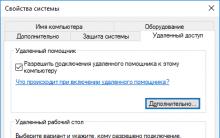
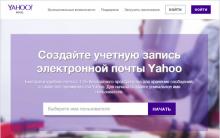
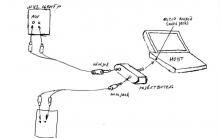

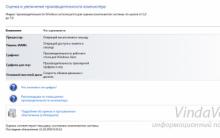
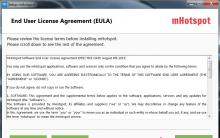




Ralat menghuraikan Ralat Penghuraian XML atau XML dalam suapan RSS, penyelesaian kepada masalah Ralat maut Xml dijangka 1c
Perlindungan pembeli dan jaminan aliexpress Bagaimana untuk membezakan yang asli dari yang palsu?
Memasang dan mendaftarkan DLL pada Windows
Video gerak perlahan pada iPhone: cara merakam dan melaraskan kualiti, yang iPhone disokong
Fungsi baharu untuk bekerja dengan rentetan